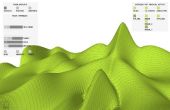Paso 1: Primer paso: crear la palabra
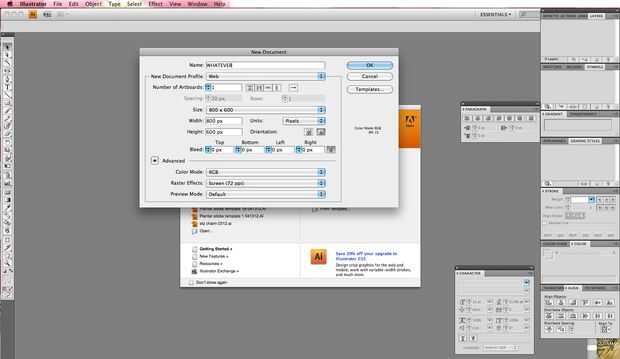
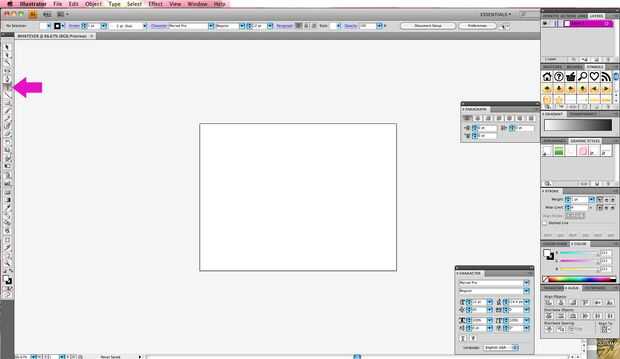
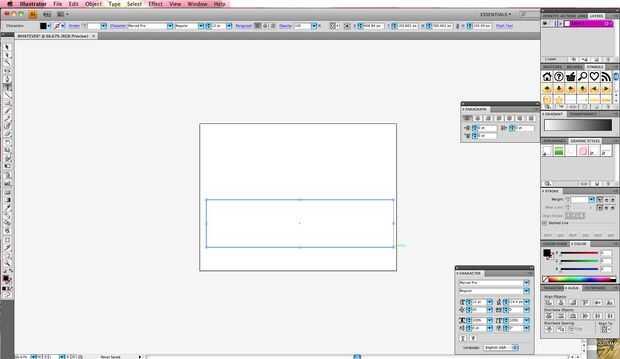
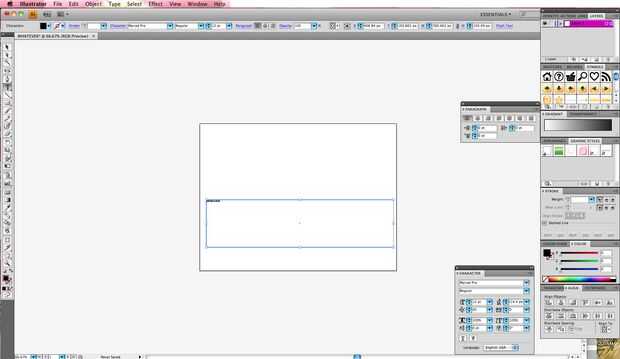
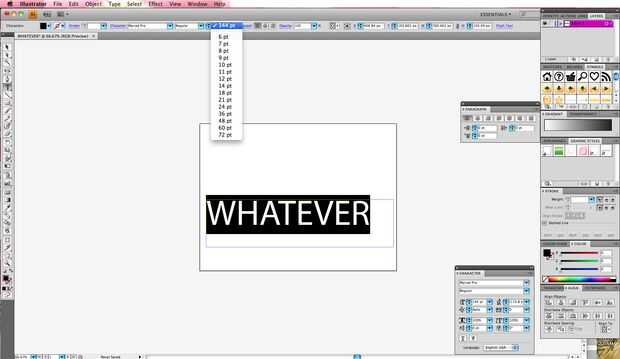
Antes de hacer cualquier cosa, piensa por un segundo sobre la escala. ¿Qué desea esta cosa de (algunas de las opciones comunes son delgadas de bambú o madera contrachapada, de plástico grueso o acrílico unos milímetros)? Puede obtener más información sobre las opciones de materiales en el sitio web de fabricación (en la actualidad, estoy recomendando ponoko.com). Pensar realista cómo pequeñas algunas de las partes va a estar, y si te quite. Use el sentido común. Si crea que un pedazo parece que va para desprenderla, probablemente lo hará. Una vez que se trabaja en illustrator, puede zoom dentro y fuera de su diseño con comando + y comando-. En algún momento, hacer zoom al punto de que el diseño de la pantalla es aproximadamente tan grande como usted quiere en la vida real. Imaginarla en el material que va ser corte en. ¿Hacer cualquiera de la partes mirada débil o extrañamente fuera de proporción? Fijarlas.
También, contrariamente a la creencia popular, los lasers no son perfectos. Cualquier proceso de fabricación tiene una "tolerancia" (la cantidad de error que se puede esperar en las medidas). También, el láser se quema el material donde corta, así que usted puede ver alguna contracción en el modelo físico en relación con la versión de la computadora, o los bordes ennegrecidos. Es un proceso físico, a pesar de que parece tan bonito y abstracta en la pantalla del ordenador! No estar abajo. Eso es lo que hace fresco. Dicho esto, leer las especificaciones de su fabricante. Más en línea fabricantes tienen buenas plantillas y guías de material de lenguaje sencillo. El fabricante que utilizo esta vez (Ponoko) recomienda que el láser se quemará de 1mm de material donde corta. En efecto, eso significa dejar mínimo 2-3 mm de espesor para cualquier parte de su diseño entre dos cortes, de lo contrario una parte fina del diseño probablemente romperá rápidamente, si lo hace incluso a través del proceso de corte. Tienes que ordenar el material en estandariza piezas, tan a menudo será suficiente rom para algunas versiones diferentes. Pruebe un par a diferentes escalas para ver qué funciona mejor. Afortunadamente, usted puede obtener pequeños trozos de material y el costo es bastante bajo.
Es un hecho que con frecuencia la primera vez que se intenta fabricar algo no saldrá exactamente como esperabas. A veces puede hacerte sentir mejor pensar que la primera versión como "prototipo". Tal vez va a ser perfecto, pero tal vez no. Nunca pasar una tonelada de dinero en un prototipo. Considere el uso de una más barato material la primera vez, si ayuda.
En el caso de los actuales fabricantes online, tienen diferentes estructuras de precios. Para el fabricante que estoy usando en este ejemplo, cobran el material y el tiempo toma el láser para hacer el corte. Eso depende de lo fácil que es el material a cortar (más grueso tarda más, generalmente), así como muchas líneas de corte tiene. Podrás ver el precio antes de hacer el pedido. Más en eso más adelante.
OK, primero el diseño.
A. abra Illustrator. Crear un nuevo archivo (archivo -> nuevo o comando + N). Si se le pide elegir una plantilla, no importa que uno utiliza.
___
Te voy a enseñar un principio ahora y lo dejo en eso. A la izquierda, debería ver una barra lateral de herramientas. Si éstos desaparecen, usted puede conseguirlos detrás seleccionando ventana -> herramientas. Una cosa que es necesario entender es la diferencia entre la flecha negra y la flecha blanca. Parecen similares, pero tienen diferentes funciones. Un error fácil es utilizar uno cuando te refieres a usar el otro. Si las cosas no están comportando de la manera usted espera para comprobar qué herramienta se encuentra en. Se resaltará la herramienta actual en la barra de herramientas.
Flecha negra: Esto se denomina la herramienta de selección, y se puede utilizar para seleccionar una forma entera o un grupo. También puede usarlo para mover cosas o transformarlos (cambiar atributos generales como escala). Puede llegar a esta herramienta escribiendo 'V' en cualquier momento.
Flecha blanca: Esto es la herramienta de selección directa. Hubiera sido bonito si ellos habían elegido un nombre diferente, pero no tan suerte. Permite seleccionar puntos. Un objeto se compone de puntos (por ejemplo un rectángulo es un objeto hecho de 4 puntos). Esta herramienta le permite seleccionar y desplazar los puntos individuales dentro de un objeto. El atajo de teclado para esto es 'a '.
___
B. seleccione la herramienta texto (se parece a una T, o de tipo ' t ').
C. haga clic y arrastre en algún lugar en el área de arte Board blanco para iniciar un objeto de texto.
D. Empezar a escribir la palabra deseada (puede cambiarlo si cometes un error).
E. en la herramienta de texto, seleccionar todo el texto y utilice las opciones de tamaño y carácter para hacer las letras el tamaño y la fuente que desee. Usted puede encontrar estas hasta arriba, o bien comando-T del golpe para un cuadro de opciones.